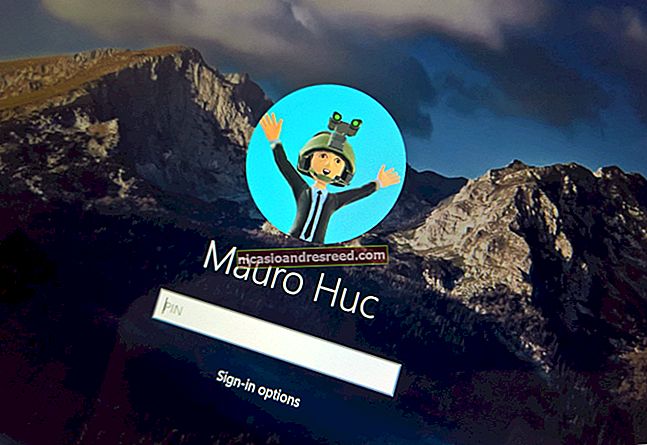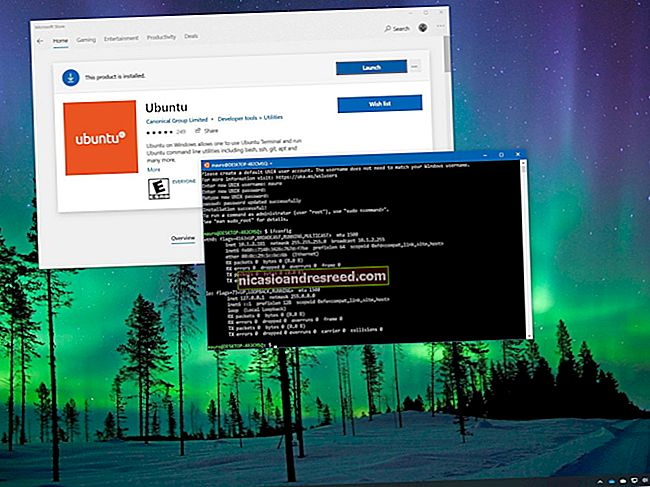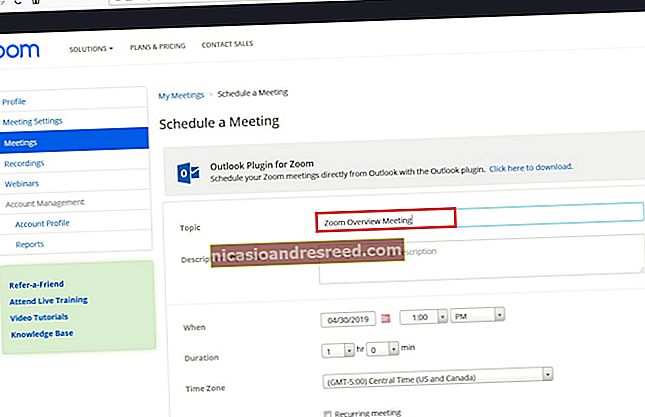சரி: விண்டோஸ் 10 இல் எனது மைக்ரோஃபோன் இயங்காது

விண்டோஸ் 10 உங்கள் மைக்ரோஃபோனின் ஆடியோவை பல காரணங்களுக்காகக் கேட்கக்கூடாது. எல்லா வழக்கமான பிசி மைக்ரோஃபோன் சரிசெய்தல் படிகள் இன்னும் முக்கியமானவை, ஆனால் விண்டோஸ் 10 ஒரு புதிய கணினி அளவிலான விருப்பத்தைக் கொண்டுள்ளது, இது எல்லா பயன்பாடுகளிலும் மைக்ரோஃபோன் உள்ளீட்டை முற்றிலும் முடக்குகிறது.
விண்டோஸ் 10 மைக்ரோஃபோன் விருப்பங்களைச் சரிபார்க்கவும்
விண்டோஸ் 10 இன் அமைப்புகள் பயன்பாட்டில் அனைத்து பயன்பாடுகளிலும் உங்கள் மைக்ரோஃபோன் கணினி அளவிலான முடக்கக்கூடிய சில விருப்பங்கள் உள்ளன. அமைப்புகளில் உங்கள் வெப்கேம் முடக்கப்பட்டிருந்தால், டெஸ்க்டாப் பயன்பாடுகளால் கூட மைக்ரோஃபோன் உள்ளீட்டைப் பெற முடியாது.
இது சற்று குழப்பமான விஷயம். பொதுவாக, அமைப்புகள்> தனியுரிமை என்பதன் கீழ் பயன்பாட்டு அனுமதிகள் யுனிவர்சல் விண்டோஸ் இயங்குதளம் அல்லது யு.டபிள்யூ.பி பயன்பாடுகள் என்றும் அழைக்கப்படும் கடையிலிருந்து புதிய பயன்பாடுகளை மட்டுமே பாதிக்கும். ஆனால் மைக்ரோஃபோன் மற்றும் வெப்கேம் விருப்பங்கள் டெஸ்க்டாப் பயன்பாடுகளையும் பாதிக்கின்றன.
உங்கள் மைக்ரோஃபோன் செயல்படவில்லை என்றால், அமைப்புகள்> தனியுரிமை> மைக்ரோஃபோனுக்குச் செல்லவும்.
சாளரத்தின் மேற்புறத்தில், “இந்த சாதனத்திற்கான மைக்ரோஃபோன் அணுகல் இயக்கத்தில் உள்ளது” என்று கூறுகிறதா என்று சரிபார்க்கவும். மைக்ரோஃபோன் அணுகல் முடக்கப்பட்டுள்ளதாக விண்டோஸ் சொன்னால், “மாற்று” பொத்தானைக் கிளிக் செய்து அதை “ஆன்” என அமைக்கவும். அணுகல் முடக்கப்பட்டிருந்தால், விண்டோஸ் மற்றும் உங்கள் கணினியில் உள்ள எல்லா பயன்பாடுகளும் உங்கள் மைக்ரோஃபோனிலிருந்து ஆடியோவை அணுக முடியாது.

அதற்கு கீழே, “உங்கள் மைக்ரோஃபோனை அணுக பயன்பாடுகளை அனுமதிக்கவும்” “ஆன்” என அமைக்கப்பட்டிருப்பதை உறுதிசெய்க. மைக்ரோஃபோன் அணுகல் முடக்கப்பட்டிருந்தால், உங்கள் கணினியில் உள்ள எல்லா பயன்பாடுகளும் உங்கள் மைக்ரோஃபோனிலிருந்து ஆடியோவைக் கேட்க முடியாது. இருப்பினும், விண்டோஸ் இயக்க முறைமைக்கு இன்னும் அணுகல் இருக்கும்.

“உங்கள் மைக்ரோஃபோனை அணுகக்கூடிய பயன்பாடுகளைத் தேர்வுசெய்க” என்பதன் கீழ், உங்கள் மைக்ரோஃபோனை அணுக விரும்பும் பயன்பாடு பட்டியலிடப்படவில்லை என்பதை உறுதிசெய்து “முடக்கு” என்று அமைக்கவும். அது இருந்தால், அதை “ஆன்” என அமைக்கவும்.
ஸ்டோரிலிருந்து புதிய பாணி பயன்பாடுகள் மட்டுமே இங்கே தோன்றும். கடைக்கு வெளியில் இருந்து வரும் பாரம்பரிய டெஸ்க்டாப் பயன்பாடுகள் இந்த பட்டியலில் ஒருபோதும் தோன்றாது, மேலும் “உங்கள் மைக்ரோஃபோனை அணுக பயன்பாடுகளை அனுமதிக்கவும்” அமைப்பு இயங்கும் வரை உங்கள் மைக்ரோஃபோனுக்கு எப்போதும் அணுகல் இருக்கும்.

உங்கள் மைக்ரோஃபோன் பிற வழிகளில் முடக்கப்படவில்லை என்பதை உறுதிப்படுத்தவும்
உங்கள் மைக்ரோஃபோனை வேறு வழிகளில் முடக்க முடியும். ஒருங்கிணைந்த மைக்ரோஃபோனுடன் மடிக்கணினி உங்களிடம் இருந்தால், சில லேப்டாப் உற்பத்தியாளர்கள் உங்கள் கணினியின் பயாஸ் அல்லது யுஇஎஃப்ஐ அமைப்புகளில் இந்த மைக்ரோஃபோனை முடக்க அனுமதிக்கின்றனர். இந்த விருப்பம் எல்லா மடிக்கணினிகளிலும் கிடைக்காது, ஆனால் உங்கள் வெப்கேம் இருந்தால் அதை முடக்க உதவும் ஒரு விருப்பத்திற்கு அருகில் இருக்கும்.
உங்கள் கணினியின் பயாஸ் மூலம் உள்ளமைக்கப்பட்ட மைக்ரோஃபோனை நீங்கள் முன்பு முடக்கியிருந்தால், உங்கள் பயாஸ் அமைப்புகளுக்குத் திரும்பி மைக்ரோஃபோன் சாதனத்தை மீண்டும் இயக்க வேண்டும்.
உங்கள் கணினியின் சாதன நிர்வாகி மூலம் ஒருங்கிணைந்த மைக்ரோஃபோன் சாதனத்தை முடக்கவும் முடியும். நீங்கள் முன்பு இதைச் செய்திருந்தால், நீங்கள் சாதன நிர்வாகியிடம் திரும்பி அதை மீண்டும் இயக்க வேண்டும்.

ஆடியோ டிரைவர்களை நிறுவவும் அல்லது புதுப்பிக்கவும்
சாதன இயக்கிகளை தானாக நிறுவ மற்றும் புதுப்பிக்க விண்டோஸ் 10 முயற்சிக்கிறது. இது வழக்கமாக நன்றாக வேலை செய்கிறது, ஆனால் சில நேரங்களில் அது இல்லை.
உங்களுக்கு ஒலியுடன் சிக்கல்கள் இருந்தால், உங்கள் பிசி உற்பத்தியாளரின் வலைத்தளத்திற்குச் சென்று உங்கள் லேப்டாப் அல்லது டெஸ்க்டாப் பிசிக்கு கிடைக்கக்கூடிய சமீபத்திய ஒலி இயக்கிகளை நிறுவ விரும்பலாம். கணினியை நீங்களே கூட்டிச் சென்றால், உங்கள் மதர்போர்டு உற்பத்தியாளரின் வலைத்தளத்திலிருந்து ஒலி இயக்கிகளைப் பதிவிறக்கவும். இயக்கிகளைப் புதுப்பிப்பது உங்கள் சிக்கலை சரிசெய்யக்கூடும்.
யூ.எஸ்.பி மைக்ரோஃபோனில் சிக்கல் இருந்தால், உங்கள் பிசி உற்பத்தியாளரின் வலைத்தளத்திலிருந்து சமீபத்திய யூ.எஸ்.பி கட்டுப்பாட்டு இயக்கிகளைப் பதிவிறக்க முயற்சிக்க வேண்டும்.
உடல் இணைப்புகளை இருமுறை சரிபார்க்கவும்
உங்கள் மைக்ரோஃபோன் செயல்படவில்லை என்றால், அது உங்கள் கணினியுடன் பாதுகாப்பாக இணைக்கப்பட்டுள்ளதா என்பதை உறுதிப்படுத்தவும். இணைப்பு சற்று தளர்வானதாக இருந்தால், அது நன்றாக செருகப்பட்டதாகத் தோன்றலாம், ஆனால் அது செயல்படாது. கேபிளை வெளியே இழுக்கவும் - இது யூ.எஸ்.பி மைக்ரோஃபோன் அல்லது பாரம்பரிய ஆடியோ ஜாக் எனில் - இணைப்பு பாதுகாப்பாக இருப்பதை உறுதிசெய்ய அதை மீண்டும் செருகவும்.
இது உங்கள் கணினியிலும் சரியான ஆடியோ ஜாக் உடன் இணைக்கப்பட்டுள்ளதா என்பதை உறுதிப்படுத்தவும். “மைக்ரோஃபோன்” அல்லது குறைந்தபட்சம் “ஆடியோ இன்” என்று பெயரிடப்பட்ட ஒன்றைத் தேடுங்கள். வெளியீட்டு ஆடியோ ஜாக்கள் பெரும்பாலும் பச்சை நிறத்தில் இருக்கும், அதே நேரத்தில் மைக்ரோஃபோன் உள்ளீட்டு ஜாக்குகள் பெரும்பாலும் இளஞ்சிவப்பு நிறத்தில் இருக்கும். ஆனால் சில நேரங்களில் அவை ஒரே மந்தமான நிறம் தான்.
சில மைக்ரோஃபோன்களில் முடக்கு சுவிட்சுகள் இருக்கலாம். எடுத்துக்காட்டாக, மைக்ரோஃபோன் முடக்கு சுவிட்சுகள் கொண்ட பிசி ஆடியோ ஹெட்செட்களை அவற்றின் கேபிள்களில் பார்த்தோம். முடக்கப்பட்ட சுவிட்ச் இயக்கப்பட்டிருந்தால் மைக்ரோஃபோன் இயங்காது.

ஒலி கட்டுப்பாட்டுப் பலகத்தைப் பயன்படுத்தவும்
உங்கள் மைக்ரோஃபோனை சோதிக்கும்போது, விண்டோஸில் ஒலி கட்டுப்பாட்டு பலகத்தில் பதிவுசெய்தல் தாவலைப் பயன்படுத்த பரிந்துரைக்கிறோம். அதைத் திறக்க, உங்கள் அறிவிப்பு பகுதியில் உள்ள ஒலி ஐகானை வலது கிளிக் செய்து “ஒலிகள்” என்பதைத் தேர்ந்தெடுக்கவும்.

“ரெக்கார்டிங்” தாவலைக் கிளிக் செய்க, உங்கள் கணினியில் உள்ள அனைத்து ஆடியோ பதிவு சாதனங்களையும் காண்பீர்கள். சத்தமாக பேசுங்கள், மைக்ரோஃபோன் ஆடியோ உள்ளீட்டை அனுப்பினால் அதன் சரியான நகர்வுக்கான நிலை குறிகாட்டியைக் காண்பீர்கள்.
மைக்ரோஃபோனுடன் விளையாடும்போது இந்த சாளரத்தைப் பாருங்கள், வெவ்வேறு ஆடியோ ஜாக்குகளை சோதிக்கவும். மைக்ரோஃபோன் ஆடியோ உள்ளீட்டை அனுப்புகிறதா என்பதை விரைவாகப் பார்க்க இது உங்களை அனுமதிக்கும்.

உங்கள் இயல்புநிலை மைக்ரோஃபோன் சாதனத்தை அமைக்கவும்
உங்கள் கணினியில் பல வேறுபட்ட மைக்ரோஃபோன் உள்ளீடுகள் இருக்கலாம். எடுத்துக்காட்டாக, உங்களிடம் உள்ளமைக்கப்பட்ட மைக்கைக் கொண்ட மடிக்கணினி இருந்தால், மற்றொரு மைக்ரோஃபோனை செருகினால், உங்கள் கணினியில் இப்போது குறைந்தது இரண்டு தனித்தனி ஒலிவாங்கிகள் உள்ளன.
பயன்பாடுகளில் பயன்படுத்தப்படும் இயல்புநிலை மைக்ரோஃபோனைத் தேர்ந்தெடுக்க, ஒலி> பதிவு சாளரத்திற்குச் சென்று, உங்களுக்கு விருப்பமான மைக்ரோஃபோனை வலது கிளிக் செய்து, “இயல்புநிலையாக அமை” என்பதைத் தேர்ந்தெடுக்கவும். “இயல்புநிலை தொடர்பு சாதனமாக அமை” என்பதையும் நீங்கள் தேர்ந்தெடுக்கலாம்.
இது பல்வேறு வகையான பயன்பாடுகளுக்கு வெவ்வேறு இயல்புநிலை மைக்ரோஃபோன் உள்ளீடுகளை அமைக்க உங்களை அனுமதிக்கிறது - ஆனால், நீங்கள் ஒரு உள்ளீட்டு சாதனத்தைப் பயன்படுத்த திட்டமிட்டால், அதை உங்கள் நிலையான இயல்புநிலை மற்றும் இயல்புநிலை தொடர்பு சாதனங்களாக அமைக்கவும்.

உங்கள் மைக்ரோஃபோன் ஆடியோ உள்ளீட்டைக் காண்பிப்பதை இங்கே கண்டால், ஆனால் ஒரு குறிப்பிட்ட பயன்பாட்டில் வேலை செய்ய முடியாது, நீங்கள் அந்த பயன்பாட்டின் அமைப்புகள் சாளரத்தைத் திறந்து பொருத்தமான மைக்ரோஃபோன் உள்ளீட்டு சாதனத்தைத் தேர்வுசெய்ய வேண்டும். விண்டோஸ் ஒலி அமைப்புகளில் நீங்கள் தேர்ந்தெடுக்கும் இயல்புநிலை மைக்ரோஃபோனை டெஸ்க்டாப் பயன்பாடுகள் எப்போதும் பயன்படுத்தாது.
எடுத்துக்காட்டாக, மைக்ரோசாப்டின் ஸ்கைப்பில், மெனு> அமைப்புகள்> ஆடியோ மற்றும் வீடியோ என்பதைக் கிளிக் செய்து, “மைக்ரோஃபோன்” மெனுவிலிருந்து உங்களுக்கு விருப்பமான மைக்ரோஃபோன் சாதனத்தைத் தேர்வுசெய்க.

விண்டோஸ் சரிசெய்தல் இயக்கவும்
விண்டோஸ் 10 இல் உள்ளமைக்கப்பட்ட சரிசெய்தல் உள்ளது, இது ஆடியோவை தானாக பதிவு செய்வதில் சிக்கல்களைக் கண்டறிந்து சரிசெய்ய முயற்சிக்கும். இதை அணுக, அமைப்புகள்> புதுப்பிப்பு & பாதுகாப்பு> சரிசெய்தல் என்பதற்குச் செல்லவும். “ரெக்கார்டிங் ஆடியோ” சரிசெய்தல் என்பதைத் தேர்ந்தெடுத்து, “சரிசெய்தல் இயக்கவும்” என்பதைக் கிளிக் செய்து, உங்கள் திரையில் உள்ள வழிமுறைகளைப் பின்பற்றவும்.

அது இன்னும் வேலை செய்யவில்லை என்றால்
உங்கள் மைக்ரோஃபோன் இன்னும் இயங்கவில்லை என்றால், வன்பொருள் சிக்கல் இருக்கலாம். வெளிப்புற மைக்ரோஃபோனுக்கு, அதை மற்றொரு கணினியுடன் இணைக்க முயற்சிக்கவும், அது செயல்படுகிறதா என்று பார்க்கவும். அவ்வாறு இல்லையென்றால், மைக்ரோஃபோன் வன்பொருள் உடைக்கப்படலாம்.
மைக்ரோஃபோன் வேறொரு கணினியில் வேலை செய்தாலும், உங்கள் தற்போதைய கணினியில் இல்லை என்றால், உங்கள் கணினியின் ஆடியோ பலாவில் சிக்கல் இருக்கலாம். முன்னும் பின்னும் ஆடியோ ஜாக்குகளுடன் கணினியைப் பயன்படுத்துகிறீர்கள் என்று கருதி, அதை ஒரு தனி மைக்ரோஃபோன் உள்ளீட்டு ஜாக்கில் செருக முயற்சிக்கவும்.
பட கடன்: டோமாஸ் மஜ்ரோவிச் / ஷட்டர்ஸ்டாக்.காம், அலெக்சாண்டர்_எவ்ஜெனீவிச் / ஷட்டர்ஸ்டாக்.காம்.